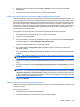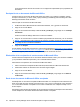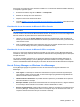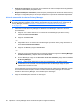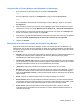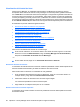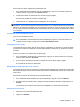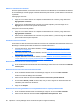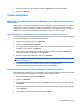ProtectTools (select models only) - Windows XP, Windows Vista, Windows 7
3. Introduzca la ubicación de la carpeta o haga clic en Buscar para buscar una carpeta.
4. Haga clic en Aceptar.
Tareas avanzadas
Migración de certificados de Privacy Manager y de contactos confiables a
otro equipo
Puede migrar con seguridad sus certificados de Privacy Manager y Contactos Confiables a otro equipo,
o realizar una copia de seguridad de sus datos para protegerlos. Para hacerlo, realice la copia de
seguridad de los datos en un archivo protegido con contraseña en una ubicación de red o en cualquier
dispositivo de almacenamiento extraíble y luego restaure el archivo en el nuevo equipo.
Copia de respaldo de certificados de Privacy Manager y contactos confiables
Para realizar una copia de seguridad de sus certificados de Privacy Manager y los Contactos Confiables
en un archivo protegido con contraseña, siga estos pasos:
1. Abra Privacy Manager y haga clic en Migración.
2. Haga clic en Crear copia de seguridad.
3. En la página Seleccione Datos, seleccione las categorías de datos que incluirá en el archivo de
migración y luego haga clic en Siguiente.
4. En la página Archivo de Migración, escriba un nombre de archivo o haga clic en Buscar para
buscar una ubicación y luego haga clic en Siguiente.
5. Escriba y confirme una contraseña y haga clic en Siguiente.
NOTA: Guarde esta contraseña en un lugar seguro, porque la necesitará cuando restaure el
archivo de migración.
6. Autentíquese utilizando su método de inicio de sesión de seguridad elegido.
7. En la página Archivo de Migración Guardado, haga clic en Finalizar.
Restauración de certificados de Privacy Manager y contactos confiables
Para restaurar sus certificados de Privacy Manager y los Contactos Confiables en un equipo diferente
como parte del proceso de migración o en el mismo equipo, siga estos pasos:
1. Abra Privacy Manager y haga clic en Migración.
2. Haga clic en Restaurar.
3. En la página Archivo de Migración, haga clic en Buscar para buscar el archivo y luego haga clic
en Siguiente.
4. Introduzca la contraseña que utilizó cuando creó el archivo de la copia de seguridad y luego haga
clic en Siguiente.
5. En la página "Archivo de migración", haga clic en Finalizar.
Tareas avanzadas 61